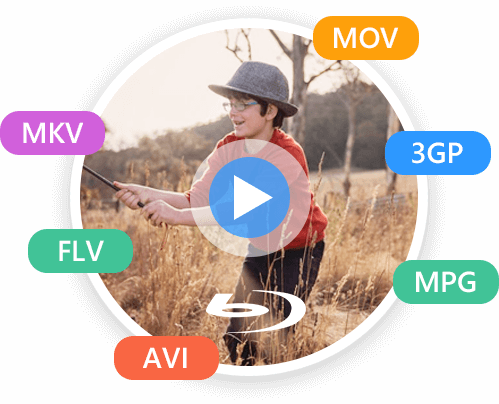
Wenn Sie qualitativ hochwertige Videos haben und diese ohne Qualitätsverlust auf Ihren Blu-ray-Discs speichern möchten, können Sie diese Blu-ray-Erstellersoftware verwenden, um Ihre Videos auf Ihre Blu-ray-Discs zu brennen. Der große Vorteil dieses Programms besteht darin, dass es keine Einschränkung beim Videoimportformat gibt, da es über 100 Videoformate unterstützt, darunter MP4, MOV, VOB, MKB, FLV, MKV, MPEG, AVI, 3GP und viele weitere weit verbreitete Formate. (Hinweis: Sie können dieses Produkt nur für den persönlichen Gebrauch verwenden.)
Wenn Sie keine Blu-ray-Disc haben, können Sie mit diesem brillanten Blu-ray-Maker Ihre Videos in den Blu-ray-Ordner oder die Blu-ray-ISO-Image-Datei brennen. Auch beim Konvertieren digitaler Videos in den Blu-ray-Ordner/die ISO-Image-Datei gibt es keine Einschränkungen hinsichtlich der Videoformate. Darüber hinaus ist die Benutzeroberfläche dieser Software so unkompliziert, dass Sie die Blu-ray-Disc/den Ordner/die ISO-Image-Datei problemlos erstellen können. Außerdem gibt es in der Benutzeroberfläche eine einfache Anleitung, die Ihnen hilft, die Verwendung dieser Software zu erlernen.
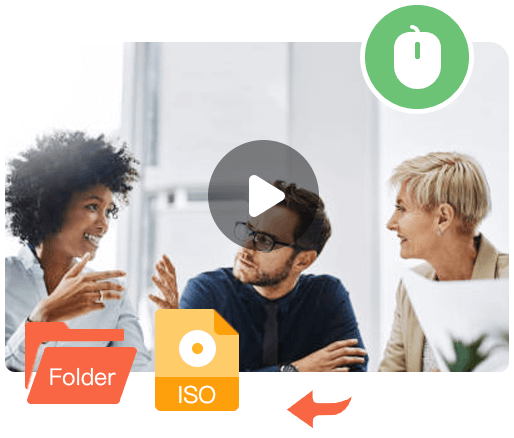
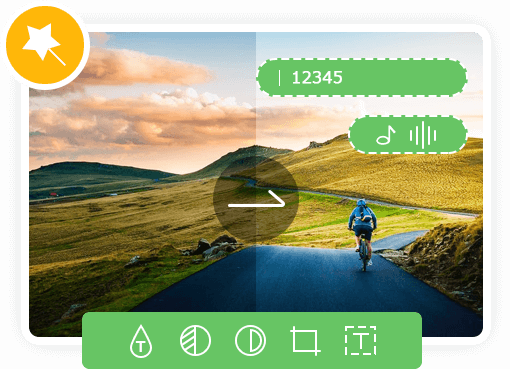
Bevor Sie Videos auf die Blu-ray-Disc brennen, können Sie sie nach Ihren Wünschen bearbeiten. Blu-ray Creator bietet zahlreiche Bearbeitungsfunktionen, wie z. B. das Anpassen der Lautstärke der Audiospur, das Hinzufügen von Untertiteln und Wasserzeichen zu Videos, das Schneiden und Zuschneiden von Videos und das Anpassen der Effekte Ihrer Videos. Wenn Sie die Effekte Ihrer Videos anpassen möchten, können Sie den Kontrast, die Helligkeit usw. Ihrer Videos ändern. Wenn Sie die schwarzen Ränder Ihrer Videos satt haben, können Sie die Zuschneidefunktion verwenden.
Mit dieser Blu-ray-Erstellungssoftware zum Brennen von Videos auf Blu-ray-Discs können Sie Menüs in verschiedenen Stilen auswählen, darunter allgemeine Stile, Weihnachtsstile, Winterstile, Geburtstagsstile und mehr. Wenn Sie mit diesen vorhandenen Menüs nicht zufrieden sind, können Sie eines anpassen. Sie können aus vielen Schaltflächen, Rahmen und Textschriften wählen. Außerdem können Sie Ihr Bild als Hintergrund für Ihr Blu-ray-Menü verwenden.
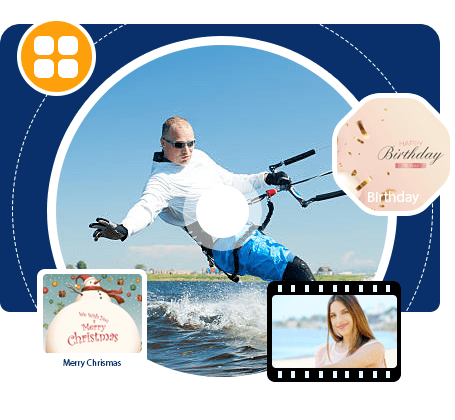
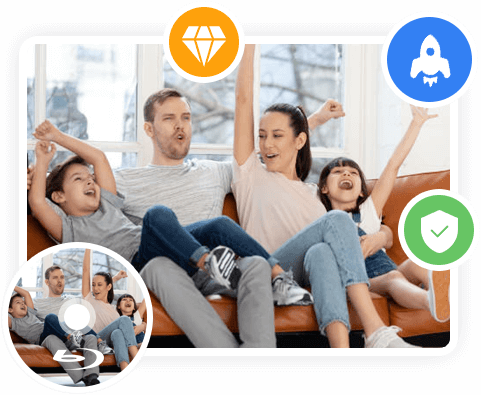
Blu-ray Creator aktiviert die GPU-Beschleunigung beim Brennen von Videos auf Blu-ray-Discs, wodurch der Blu-ray-Erstellungsprozess schneller ist als bei anderen Programmen. Darüber hinaus wird die Videoqualität beim Brennen nicht beeinträchtigt. Und wenn Sie sich um Ihre Privatsphäre sorgen, können Sie diesen Blu-ray-Maker sicher verwenden, denn dieser Blu-ray-Brenner verspricht, Ihre Informationen zu schützen und Ihre Privatsphäre nicht preiszugeben.
Schritt 1. Sie können Blu-ray Creator herunterladen und installieren, indem Sie auf die Schaltfläche „Kostenloser Download“ klicken.
Schritt 2. Starten Sie als Nächstes diese Software und klicken Sie auf die Schaltfläche „Dateien hinzufügen“, um die Videos zu importieren, die Sie brennen möchten.
Schritt 3. Später müssen Sie das Ziel auswählen, indem Sie auf die Zielleiste klicken.
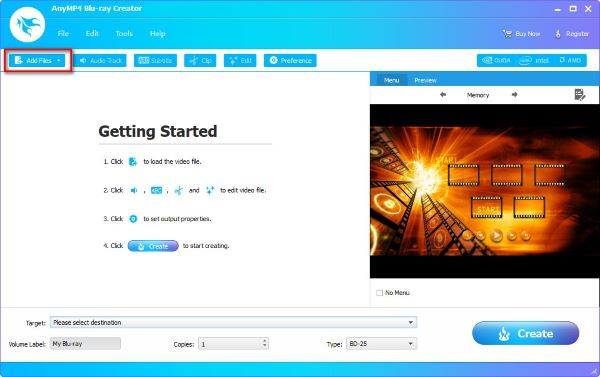
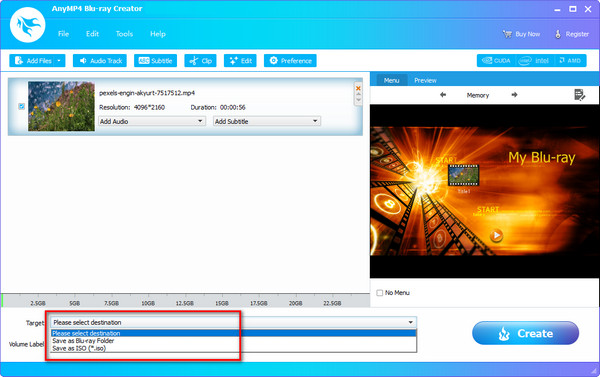
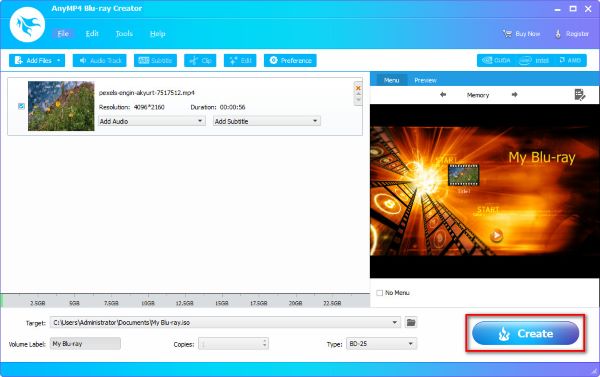
Schritt 1. Nachdem Sie die Videos geladen haben, können Sie auf „Audiospur/Untertitel/Clip/Bearbeiten“ klicken, um mit der Bearbeitung Ihrer Videos zu beginnen.
Schritt 2Wenn Sie den unerwünschten Teil Ihres Videos abschneiden möchten, können Sie auf das Clip-Symbol klicken.
Schritt 3Schritt 3. Wenn Sie Ihre Videos zuschneiden, Ihre Videoeffekte anpassen oder Wasserzeichen zu Ihren Videos hinzufügen müssen, klicken Sie bitte auf das Symbol „Bearbeiten“.
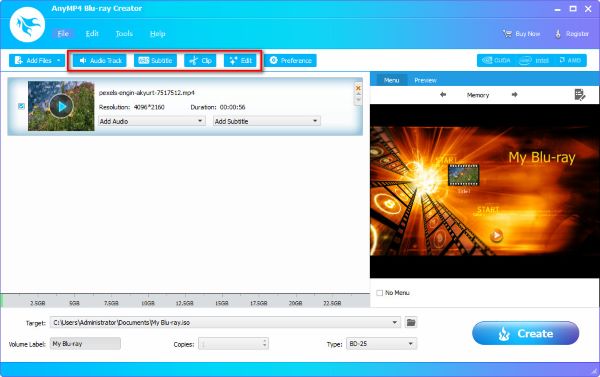
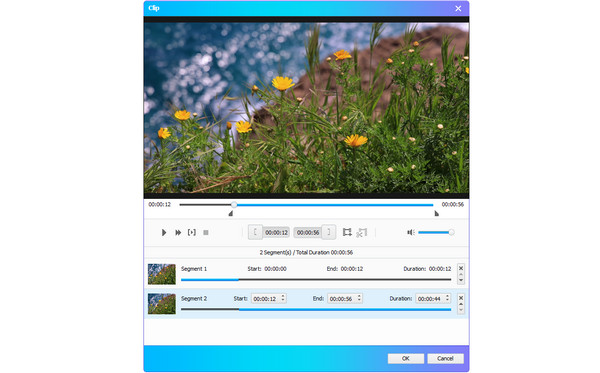
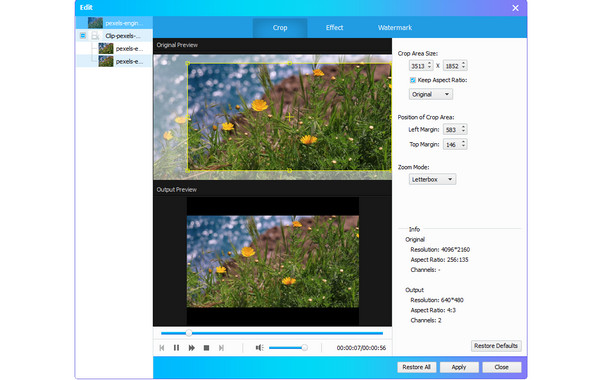
| Video | TS, MTS, M2TS, MXF, TRP, TP, MOD, TOD, DV, DIF, VOB, M2T, AVI, Divx, MPG, MPEG, MPEG2, MJPG, MJPEG, MP4, MOV, M4V, MPV, QT, WMV, WTV, ASF, 3GP, 3G2, RM, RMVB, DAT, MKV, NSV, FLV, F4V, SWF, WebM, OGM, BIK, DVR-MS, OGV | ||
| Blu-Ray | Blu-ray-Disc, Blu-ray-Ordner, ISO | ||
| Unterstützte Betriebssysteme | Windows 11, Windows 10, Windows 8.1/8, Windows 7 | ||
| CPU | 2 GHz Intel- oder AMD-CPU oder höher | ||
| RAM | 2 GB RAM oder mehr | ||
| Fahren | Ein Blu-ray-Laufwerk und 10 GB freier Festplattenspeicher oder mehr | ||
Blu-ray Creator ist ein praktisches Programm, das mir beim Bearbeiten und Speichern von Videos auf meinen Blu-ray-Discs sehr geholfen hat.
Ich habe schon viele Videos aus meinem Alltag aufgenommen und möchte sie nun dauerhaft auf Blu-ray-Disc speichern. Dank Blu-ray Creator konnte ich meine Idee verwirklichen.
Dieses Programm ist erstaunlich einfach zu bedienen. Und es verfügt über viele weitere Bearbeitungsfunktionen außer dem Brennen von Videos.
Rippen Sie DVDs und konvertieren Sie Videos in andere digitale Video- und Audioformate wie MP4, FLV, AVI, MPG, MOV, M4V, WMV, MKV, MP3, FLAC und mehr.
Konvertieren Sie Blu-ray-Discs/-Filme in mehrere digitale Videoformate wie MKV, MP4, MOV, M4V, MPEG, AVI, WMV, FLV, 3GP und mehr.
Kopieren Sie Blu-ray-Discs, Ordner und ISO-Image-Dateien im Verhältnis 1:1, sichern Sie Blu-ray-Discs in Blu-ray-Ordnern und ISO-Image-Dateien oder komprimieren Sie eine BD-50 auf eine BD-25.